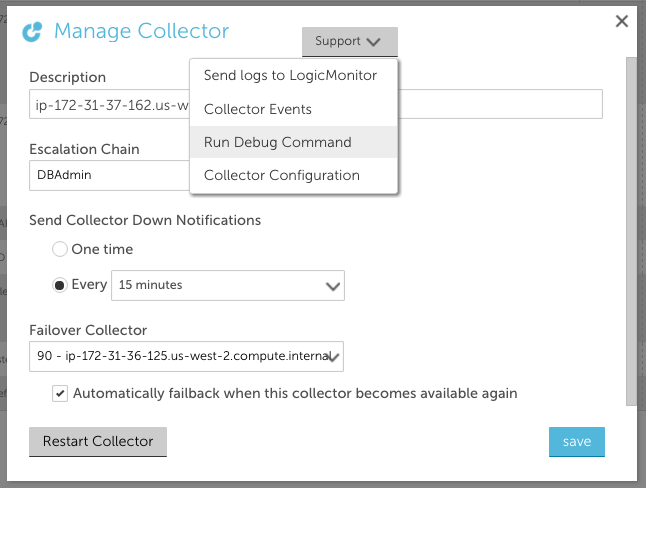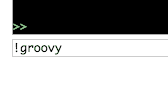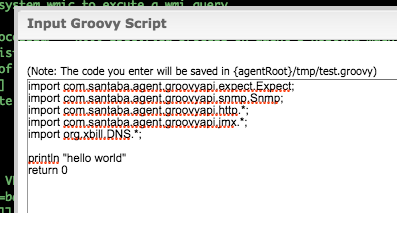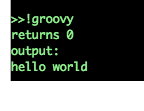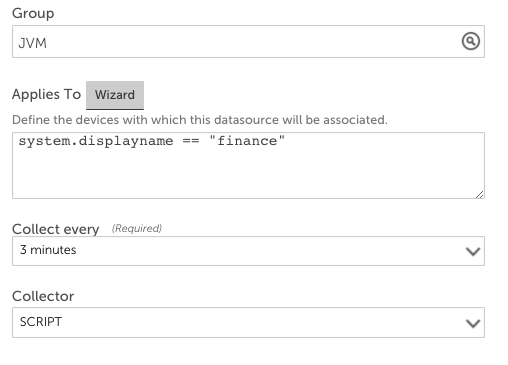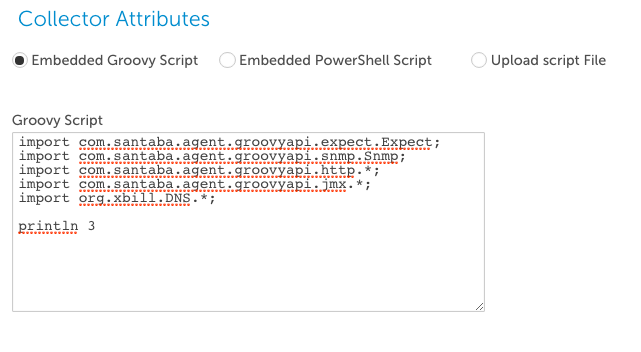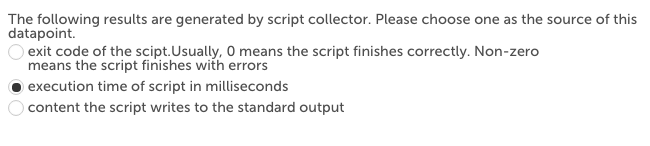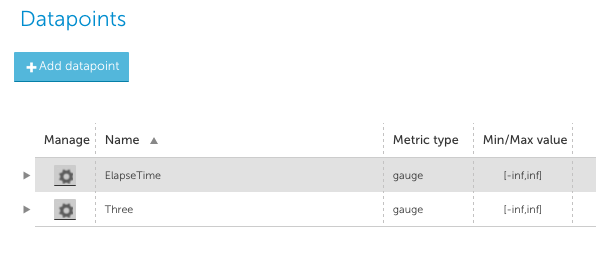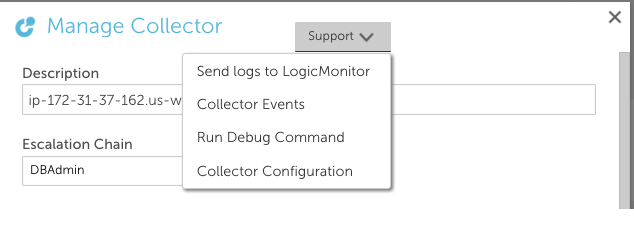Groovyスクリプトをデバッグする方法
最終更新日: 29 年 2022 月 XNUMX 日LogicMonitorアカウントに埋め込みGroovyスクリプトを作成するときは、コレクターと同じJVM内で実行されることに注意してください。
ガイドラインは次のとおりです。
- スクリプトは軽量であることが意図されています。
- データソースに統合する場合、1分以内に実行する必要があります。
- また、コレクタJVMのメモリリソース内に収まる必要があります。
- エラーのあるスクリプトは、コレクターの安定性を妨げる可能性があります。
開発中のスクリプトを機能させるために反復が必要な場合は、デバッグ用のサンドボックス環境をセットアップすることをお勧めします。 沿って 新しいコレクターのインストール データソースの開発とスクリプトのデバッグのためだけに使用する場合は、コードを開発して、それがコレクターとどのように相互作用するかを確認する余地があります。
コレクターデバッグウィンドウの使用
LogicMonitorデータソース内のGroovyスクリプトは、その環境で提供されているJavaとGroovyのバージョンを使用して、Collectorマシンで直接実行されます。 これとまったく同じ環境で実行するために、組み込みコマンドが用意されています !groovy セクションに コレクターのデバッグ 窓。
ステップ 1。 [設定]に移動します| コレクター
2ステップ。 コレクターの管理アイコンをクリックし、[サポート]ドロップダウンから[デバッグコマンドの実行]を選択します
スクリプトが正しくなるまで、手順3〜6を繰り返すことができます。 スクリプトのデバッグが終了したら、スクリプトのコピーを作成する方法はXNUMXつあります。
- 編集ボックスからソースコードをコピーして貼り付けます
- これと同じコードを含む自動生成ファイル/tmp/test.groovyをコピーします
データソースの使用
以下では、サンドボックスコレクターを使用してスクリプトをテストするためのデータソースを作成する方法について説明します。
ステップ 1. 新しいデータソースを作成する 希望する名前、グループ、ポーリング間隔で。 次に、 コレクタ 以下に示すように、「スクリプト」へのメソッド。 この例では、データソースに「GroovyTest」という名前を付け、 すべてを収集する (ポーリング間隔)デフォルト設定の3分。 また、「JVM」を入力しましたグループ データソースを整理するのに役立ちます。
ステップ 2。 サンドボックスコレクターによって監視されているデバイスを選択します。 を使用して、このホスト/デバイスに一致するようにデータソースを構成します。 に適用されます 関数ウィザード。 関数 system.displayname ==“ Finance”この例では、サンドボックスコレクターによって監視されているデバイスと一致します。 サンドボックスコレクターによって監視されているものがない場合は、最初に デバイス.
ステップ 3。 をセットする スクリプトタイプ 示されているように「埋め込まれたGroovyコード」に:
次に、データソースにコードを入力します Groovyスクリプト フィールド。 この例では、上記のように数字「3」を出力する最小限のスクリプトを作成しました。
ステップ4。 [通常のデータポイントの追加]ボタンを選択し、次のようにデータポイントのソースとして[スクリプトの実行時間(ミリ秒)]を選択します。
この例では、このデータポイントに名前を付けました 経過時間。 これらのデータポイントソースオプションは、スクリプトがどのように実行されているかを確認するのに役立つフィードバックを提供できます。 スクリプトで終了コードを使用する場合は、別のデータポイントを追加してこの戻り値を監視します。 スクリプトが値を出力する場合は、標準出力の内容を監視することもできます。 サンプルスクリプトは値を出力するため、次の名前のデータポイントを追加しました スリー この出力もキャプチャするには: